w10文件后缀名怎么显示|w10显示文件后缀名的方法
时间:2017-05-08 来源:互联网 浏览量:605
在w10系统中该如何显示文件后缀名?有些时候我们需要修改文件后缀名来修改文件打开方式(多用于reg、bat等),但如果win10系统中不显示文件后缀名我们就无法进行修改,接下来就跟大家说说w10文件后缀名怎么显示。
操作方法一:
1、按下【Win+E】打开资源管理器;
2、点击【查看】选卡,在下面勾选【文件扩展名】即可。

操作方法二:
1、打开此电脑,点击【文件】-【更改文件夹和搜索选项】;
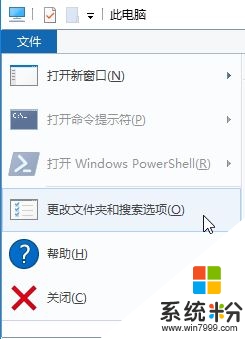
2、切换到【查看】选卡,在下面将【隐藏已知文件类型的扩展名】的勾去掉,点击应用-确定 即可。
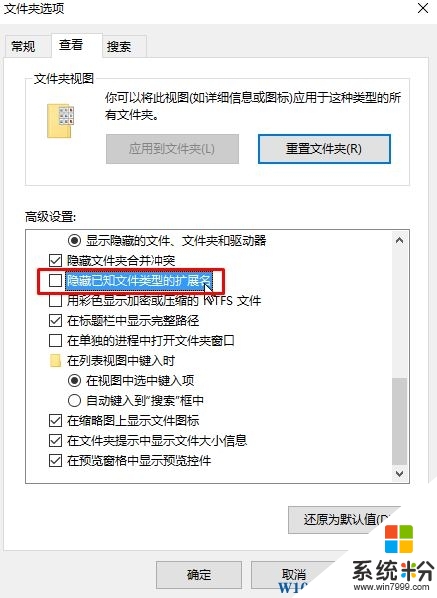
【w10文件后缀名怎么显示】的全部内容这就为大家介绍完了,如果你遇到相同的问题,不知道怎么解决的话,不妨试试看吧。还有其他的ghost系统下载后使用的故障,都欢迎使用上系统粉查看相关的教程。
我要分享:
相关教程
- ·win10文件后缀名如何显示 文件后缀名显示方法有哪些
- ·Win10怎么让文件显示后缀名默认是不显示的 Win10让文件显示后缀名默认是不显示的方法
- ·Win10系统怎么设置显示文件扩展名(后缀名)?图文
- ·win10设置文件后缀名的方法 win10到底该如何来显示后缀名
- ·Win10如何显示文件扩展名|后缀名?让你快速知道文件类型
- ·win10怎么修改后缀名?win10修改文件后缀的方法!
- ·桌面文件放在d盘 Win10系统电脑怎么将所有桌面文件都保存到D盘
- ·管理员账户怎么登陆 Win10系统如何登录管理员账户
- ·电脑盖上后黑屏不能唤醒怎么办 win10黑屏睡眠后无法唤醒怎么办
- ·电脑上如何查看显卡配置 win10怎么查看电脑显卡配置
win10系统教程推荐
- 1 电脑快捷搜索键是哪个 win10搜索功能的快捷键是什么
- 2 win10系统老是卡死 win10电脑突然卡死怎么办
- 3 w10怎么进入bios界面快捷键 开机按什么键可以进入win10的bios
- 4电脑桌面图标变大怎么恢复正常 WIN10桌面图标突然变大了怎么办
- 5电脑简繁体转换快捷键 Win10自带输入法简繁体切换快捷键修改方法
- 6电脑怎么修复dns Win10 DNS设置异常怎么修复
- 7windows10激活wifi Win10如何连接wifi上网
- 8windows10儿童模式 Win10电脑的儿童模式设置步骤
- 9电脑定时开关机在哪里取消 win10怎么取消定时关机
- 10可以放在电脑桌面的备忘录 win10如何在桌面上放置备忘录
win10系统热门教程
- 1 微软推送Win10 Mobile预览版10586.107更新内容汇总
- 2 联想G455升级win10无线不稳定问题如何解决 联想G455升级win10无线不稳定问题怎么解决
- 3 win10自带剪辑视频的软件 win10自带工具如何剪切视频
- 4Win10怎么恢复欢迎界面?Win10欢迎界面设置方法!
- 5Win10系统下如何开启SATA硬盘的AHCI模式? Win10系统下开启SATA硬盘的AHCI模式的方法?
- 6Win10使用ping命令测试网络连接的方法
- 7Win10 qq打不开邮箱该怎么办?
- 8Win10应用商店搜索体验差,不少应用无法搜索到!
- 9win10怎么截全屏? win10截全屏的方法
- 10Win10怎么安装CAD2010?Win10下安装CAD2010的教程
最新win10教程
- 1 桌面文件放在d盘 Win10系统电脑怎么将所有桌面文件都保存到D盘
- 2 管理员账户怎么登陆 Win10系统如何登录管理员账户
- 3 电脑盖上后黑屏不能唤醒怎么办 win10黑屏睡眠后无法唤醒怎么办
- 4电脑上如何查看显卡配置 win10怎么查看电脑显卡配置
- 5电脑的网络在哪里打开 Win10网络发现设置在哪里
- 6怎么卸载电脑上的五笔输入法 Win10怎么关闭五笔输入法
- 7苹果笔记本做了win10系统,怎样恢复原系统 苹果电脑装了windows系统怎么办
- 8电脑快捷搜索键是哪个 win10搜索功能的快捷键是什么
- 9win10 锁屏 壁纸 win10锁屏壁纸设置技巧
- 10win10系统老是卡死 win10电脑突然卡死怎么办
